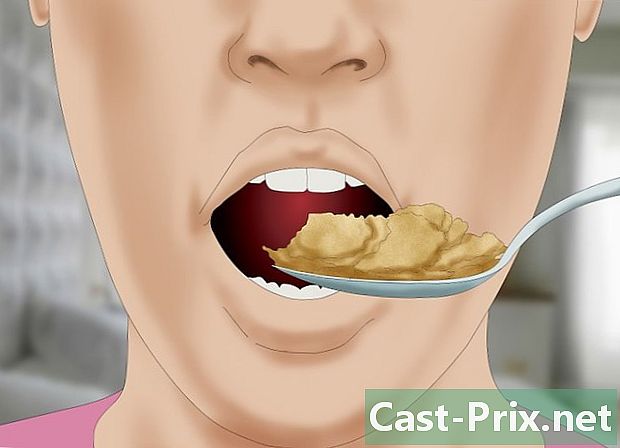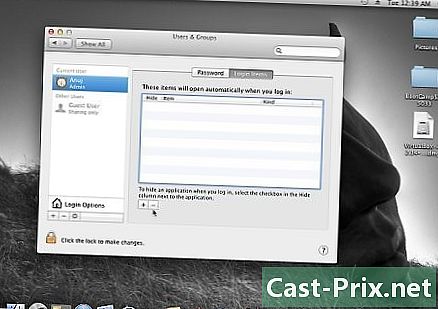Hogyan tehetek közzé egy YouTube-videót a Facebookon
Szerző:
Roger Morrison
A Teremtés Dátuma:
18 Szeptember 2021
Frissítés Dátuma:
21 Június 2024

Tartalom
- szakaszában
- 1. módszer Helyezzen el egy linket a weboldalon
- 2. módszer Helyezzen el egy linket a mobiltelefonon
- 3. módszer Tölts fel egy YouTube-videót a Facebook-ba
YouTube video linket tehet közzé a Facebook hírcsatornájában, akár a weboldalon, akár a mobilalkalmazásban. YouTube-link közzététele nem nyitja meg a videót a Facebookon, és nem illeszti be a bejegyzésbe. Ha azt szeretné, hogy a videó a platformon játsszon, akkor le kell töltenie, és fájlként feltöltenie a Facebookra.
szakaszában
1. módszer Helyezzen el egy linket a weboldalon
- Ugrás a YouTube-ra. Nyissa meg a YouTube-ot böngészőjében.
- Csak akkor kell bejelentkeznie a YouTube-ra, ha a link átirányítja egy olyan videóra, amely a kiskorúak számára tilos.
-

Kattintson a keresősávra. Megtalálja a YouTube oldal tetején. -

Keressen egy videót. Írja be a videó címét, és nyomja meg a gombot belépés. A YouTube megkeresi a videódat. -

Válasszon egy videót. Kattintson a közzéteendő videóra, hogy megnyissa azt a YouTube-on. -

Kattintson a SHARE. Ez a gomb a videolejátszó jobb alsó sarkában található. -

Válassza a Facebook ikont. Ez a sötétkék blokk fehér "f" betűvel. A Facebook új ablakban nyílik meg.- Ha erre kéri, írja be bejelentkezési adatait (címét és jelszavát), mielőtt folytatná.
-

Írja be a publikáció e-jét. Ha kommentárt vagy más e-et szeretne hozzáadni a videódhoz, írja be a kiadvány melletti e mezőbe.- Ha nem ad meg e-t, akkor a bejegyzés fölött az alapértelmezett e lesz a link a videóhoz.
-

Kattintson a Közzététel a Facebookon. Ez a kék gomb a Facebook ablak jobb alsó sarkában. Kattintson rá, hogy közzétegye a videó linkjét a Facebookon. Más felhasználók kiválaszthatják a linket a videó megnyitásához a YouTube-on.
2. módszer Helyezzen el egy linket a mobiltelefonon
-

Nyissa meg a YouTube-ot. Koppintson a YouTube alkalmazás ikonjára, amely piros alapon fehér "Play" ikonnak tűnik. -

Koppintson a nagyító ikonra. A képernyő jobb felső sarkában található. -

Keressen egy videót Írja be a videó címét, és válassza a lehetőséget keresés vagy nyomja meg a gombot belépés a billentyűzet. -

Válassza ki a videót. Keresse meg a közzéteendő videót, és koppintson rá. -

Koppintson a "Megosztás" nyílra (iPhone-on) vagy
(Androidon). A "Megosztás" nyíl jobbra ívelt nyílnak tűnik. A megosztási lehetőségeket a videó felett találja meg. -

választ Facebook. A Facebook gomb a gyűjtőablakban található, de ahhoz, hogy megjelenjen, a Facebook-nak telepítve kell lennie a készülékére.- Lehetséges, hogy az iPhone készüléken először görgessen jobbra, és nyomja meg a gombot több hogy megtekintse a Facebook ikont.
- Ha a rendszer kéri, engedélyezze a YouTube számára, hogy feladjon a Facebook-on, és jelentkezzen be a Facebook-ba a címével (vagy telefonszámával) és jelszavával.
-

Adjon hozzá e-kiadványt. Ha videód hozzászólással vagy e-rel szeretné közzétenni, írja be a kiadvány feletti mezőbe.- Ha nem ad meg semmit, akkor az alapértelmezett e lesz a video link.
-

sajtó közzétesz. Ez az opció a publikációs ablak jobb felső sarkában található. Koppintson a videó link elküldésére a Facebookon. Azok az emberek, akik hozzáférnek a hozzászólásodhoz, kiválaszthatják a linket a videó megnyitásához a YouTube-on.
3. módszer Tölts fel egy YouTube-videót a Facebook-ba
- Tudja meg, hogy mi a módszer korlátai. Ahhoz, hogy videót közzétehessen a Facebookon, és a YouTube helyett elindítsa a platformon, le kell töltenie a videót, mielőtt feltöltené a Facebookra. Ennek a módszernek vannak hátrányai.
- Ezt nem lehet mobilon végrehajtani (például okostelefonon vagy táblagépen).
- A videó gyengébb minőségű lesz, ha a Facebook-ra továbbítja.
- A Facebook csak 1,75 GB hosszú és 45 percnél nem hosszabb videókat fogad el. Bármelyik nagyobb vagy hosszabb nem ruházható át.
- A videót közzétett személynek jóvá kell hagynia a nevét a Facebook-bejegyzésbe.
-

Nyissa meg a YouTube-ot. Nyissa meg a YouTube-ot böngészőjében. Megnyílik a YouTube kezdőlapja. -

Keressen egy videót. Kattintson a keresősávra a YouTube oldal tetején, írja be a letöltött videó nevét, majd nyomja meg a gombot belépés. -

Válassza ki a videót. Kattintson a videó miniatűrére a keresési eredmények között annak megnyitásához. -

Másolja a videó címét. Kattintson a böngésző tetején található e mezőben a webcímre a kiválasztásához, majd nyomja meg a gombot Ctrl+C (Windows rendszeren) vagy megbízás+C (Mac rendszeren) másoláshoz. -

Lépjen a Convert2MP3 oldalra. Nyissa meg a Convert2mp3 fájlt a böngészőjében. Ez a webhely lehetővé teszi a YouTube-linkek konvertálását, mint például a másolt MP4 videóra, amelyet letölthetsz. -

Illessze be a videó címét. Kattintson a címsor alatt található e mezőre Helyezze be a video linket majd nyomja meg a gombot Ctrl+V vagy megbízás+V. Látnia kell a YouTube linket az e mezőben. -

A videó típusának módosítása. Kattintson a dobozra mp3 az e mezőtől jobbra, majd válassza a lehetőséget mp4 a legördülő menüben. -

Válasszon egy minőséget. Kattintson a legördülő menüre MP4 minőség az e mező alatt válassza ki a videóhoz használni kívánt minőséget.- Nem választhat a videó maximális minőségénél magasabb minőséget, különben hiba léphet fel.
-

Kattintson a convert. Ez a narancssárga gomb az e mezőtől jobbra. A Convert2MP3 megkezdi a videó konvertálását.- Ha megjelenik egy hiba, válasszon másik videominőséget, mielőtt újra kattintana convert.
-

választ LETÖLTÉS. Ez a zöld gomb a videó címe alatt jelenik meg, miután az átalakítás befejeződött. Kattintson rá, és töltse le a videofájlt a számítógépére.- A letöltés néhány percet vehet igénybe. Tehát légy türelmes és ne zárja be a böngészőt.
-

Nyissa meg a Facebook-ot. Nyissa meg a Facebook-ot a böngészőjében. Hírcsatornád akkor jelenik meg, ha már csatlakozik.- Ha még nem jelentkezett be a Facebook-ba, írja be a címét (vagy telefonszámát) és jelszavát, majd kattintson az OK gombra Belépés.
-

Kattintson a Fotó / Videó. Ez a zöld és szürke gomb a mező alatt található Hozzon létre egy publikációt a Facebook oldal tetején. Megnyílik egy fájlkezelő (Windows rendszeren) vagy egy Finder (Mac esetén). -

Válassza ki a letöltött videót. Keresse meg a letöltött videót, és kattintson rá, hogy feltöltse a Facebookra.- Ha nem módosította böngészője letöltési beállításait, akkor a videót a mappában találja Letöltések az ablak bal oldalán.
-

Kattintson a nyílt. Ez a gomb az ablak jobb alsó sarkában található, és lehetővé teszi a videó átvitelét a Facebook-üzenetbe. -

Adjon hozzá e-kiadványt. Írja be a videóhoz hozzáadni kívánt e-t a közzétételi ablak tetején található mezőbe. Itt kell legalább jóváírnia a videó szerzőjét (pl. "Courtesy of"). -

Kattintson a közzétesz. Ez a kiadási ablak jobb alsó sarkában található kék gomb. Kattintson rá, hogy feltöltse a videót a Facebook-ba.A folyamat néhány percet vehet igénybe.- Ön és más felhasználók úgy láthatják a videót, hogy a profiloldalon görgetik a közzétételt és rákattintanak a „Play” gombra.

- A link közvetlenül a YouTube-on is közzétehető. Másolja a linket, nyissa meg a Facebook-ot, és illessze be a link a napló tetején található "Kifejezés" mezőbe.
- A Facebookon megosztott videóidra vonatkoznak a használati feltételek, valamint a jogok és kötelezettségek nyilatkozata, amelyek megtekinthetők ezen a címen.